pe与sc模式是什么
PE模式是光盘外带的系统模式;SC是信息系统安全模式pe系统是windows预安装环境,是为windows安装而准备的容量最小的操作系统。可以实现Windows安装、网络共享、自动底层处理进程、硬件验证等作用。SC系统封装工具是系统总裁开发的一款面对Windows操作系统封装的辅助工具,SysprepChiefExecutiveOfficer意为系统封装首席执行官,简称”SC”目前已经更新到了SC3.0,于2018年6用6号正式公测发布,新增多种新功能,传统封装模式,防流氓封装模式,大客户封装模式,可以有效的提高系统封装GHO里面推广软件及主页的量,减少损失提高效率; SC3.0为重新编写,全新开发,对SC2.0做了一些取舍,修复SC2.0已知BUG的同时延续其优点,简单易用,一步到位,界面友好、简单易用、智能高效、自定义强、支持WindowsXP、Vista、7、8、8.1、10及其对应的服务器系统,是学习研究系统封装爱好者的首选。

如何封装PE系统
xp会自动安装合适的驱动,主板什么的驱动就要自己安装了 一、卸载驱动程序大家都知道在第一次安装Windows的时候,系统会对当前计算机硬件进行检测,并且安装相应的驱动程序,因此对一个已经正常运行的Windows封包之前,需要卸载各种驱动程序,而这对最终得到的封装包是否能够运用在其它计算机中也是非常必要的。1. 卸载硬件驱动程序卸载硬件驱动程序并不是在设备管理器中随意卸载,必须要按照一定的顺序进行,通常我们可以参照网卡、USB设备、声卡、显卡、显示器等步骤进行。在卸载驱动程序的时候,首先从设备管理器中选取某个设备,接着右击鼠标并且从弹出菜单中选择“卸载”命令即可。2. 更改ACPI属性ACPI是高级电源管理的意思,虽然如今大部分计算机都支持ACPI功能,但是不同主板的ACPI类型不同,倘若你和别人所使用的计算机的ACPI不同,那么就会出现电脑无法软关机的故障,为此一定要更改ACPI属性。更改ACPI属性的时候,先从资源管理器中选择“计算机→ACPI Uniprocessor PC”,接着从鼠标右键菜单中选择“更新驱动程序”命令,在出现的驱动程序更新向导中依次选择“从列表或指定位置安装→不要搜索,我要自己选择要安装的程序”,这时可以看见图1所示的窗口(如图1),将ACPI类型更改为“Standard PC”一项即可。3. 更改驱动器属性在创建Windows封装包过程中,更改磁盘驱动器的属性非常重要,如果忽略这个步骤,那么其它计算机使用这个封装包安装Windows之后就会出现无法正常引导计算机,并且不断重新启动的故障。因此我们需要将IDE控制器更改为标准双通道的PCI IDE控制器,这样才能使其适用于如今各种不同类型的主板。首先从资源管理器的“IDE ATA/ATAPI控制器”中找到当前正在使用的IDE控制器,右击鼠标之后从弹出菜单中选择“更改驱动程序”命令,接着在出现的驱动程序更新向导中依次选择“从列表或指定位置安装→不要搜索,我要自己选择要安装的程序”,最后从窗口中选取“标准双通道PCI IDE控制器”一项即可。完成上述三方面的驱动程序卸载之后,基本上就可以利用Windows的自动应答文件来创建封装包了。不过提醒大家注意的是,无论卸载硬件驱动程序还是更改相关的属性,完毕之后系统都会提示重新启动计算机,这时候切记不要选择重新启动计算机,而是在下面的重新封装过程中由程序自动关闭计算机,否则重新启动计算机之后系统会提示发现新硬件,又需要安装新的驱动程序了。图1 更改ACPI属性二、创建自动应答文件熟悉Windows 9x/2000的朋友都知道,系统提供了一个隐藏的自动应答文件程序,而Windows XP也有这个文件,借助它就可以非常便捷的完成自动应答文件的创建操作。首先从Windows XP安装光盘的“\support\tools”目录中找到名为deploy.cab的文件,将其解压缩到硬盘中之后,运行setupmgr.exe文件即可激活安装管理器向导程序,下面就让我们一起动手试试吧。第一步 首次运行安装管理器的时候,程序会询问你创建新文件还是修改已经保存的应答文件,一般情况下选取“创建新文件”一项。第二步 接着程序提供了三种安装类型,其中无人参予安装的应答文件一般为Unattend.txt;Sysprep安装可以选择应答文件,一般用于自动安装模式;远处安装服务可以让我们从远程安装服务器安装Windows,在此我们选择“Sysprep”类型继续。第三步 接下去需要选择应答文件对应的Windows版本,此时根据自己的实际情况选择,例如笔者选取“Windows XP Professional”一项。第四步 在图2所示的窗口中可以选择是否完全自动安装(如图2),一般情况下建议选择“是,完全自动安装”,否则用这个封装包光盘安装系统时候还是比较麻烦的。第五步 点击“下一步”按钮之后进入安装管理器界面,仔细查看一下不难发现这里就是我们正常安装Windows XP过程中需要手工输入的各种信息,因此我们在这里分别设定各个参数之后就可以实现无人值守的全自动安装了。不过这些信息并非全部都要输入,只需将名称和单位、时区、产品密钥、计算机名称等几个参数设置一下即可,但是语言一项必须要选取“中文(简体)”,否则安装好的Windows XP有可能影响你的正常使用哦!第六步 最后可以看见图3所示的窗口(如图3),这里提供了应答文件的保存路径信息,确认之后即可完成自动应答文件的创建操作了。图2 选择安装方式图3 制作应答文件三、重新封装完成了上述操作之后,接下来就需要对系统进行重新封装了。这时在刚才从Windows XP安装光盘中解压缩文件夹中双击sysprep.exe文件,首先将看见图4所示的提示窗口(如图4),点击“确定”之后准备封装。在图5所示的窗口中有几个按钮(如图5),其中“审核启动”和“工厂”按钮用处不大,倒是下面的几个选项比较重要,在此简单介绍一下。1. PnP:用于检测即插即用硬件,一般情况下勾选该项,这样系统在安装时候会对计算机中非即插即用硬件进行检测,可以一些老古董级别的硬件能够正常使用。2. MiniSetup:最小化安装,一般建议勾选此项。3. NoSIDGen:不生成安全标识符,这样可以避免烦人的Windows XP激活检测,因此需要勾选。4. 已提前激活:勾选此项则意味着Windows XP系统已经默认激活状态,为了方便使用建议勾选。设置完成之后,点击上部的“重新封装”按钮,这时Windows系统自动进行重新封装操作,完成之后会自动关闭计算机。这时候原先安装Windows XP的分区就是一个干净的封装系统盘了,最后可以通过软盘或者光盘引导计算机进入DOS模式,借助Ghost对其进行克隆镜像之后刻录为光盘保存,这样就能够用它在其它计算机上快捷安装Windows XP了。图4 提示窗口图5 准备封装四、注意事项虽然通过上述方法可以制作出全新的Windows XP封装包,但是在整个操作过程以及使用中还有一些值得注意的地方,在此提醒大家注意一下。1. 封装之前可以事先清理系统中的^^文件,并且进行磁盘碎片整理等操作来优化Windows系统,这样才能确保得到的封装包文件个头最小而且稳定性最好。2. 创建自动应答文件时候,计算机名称和安装序列号一定要输入正确,因为在Ghost恢复完成重新启动的时候,系统还没有找到鼠标和键盘的驱动程序,它们都处于不可用状态,所以无法输入任何字符,完全要依靠自动应答文件来自动输入。3. 刻录Ghost得到的镜像文件时候,不妨将其制作为系统引导光盘,同时在批处理中增加Ghost程序自动运行命令,这能够简化我们手工输入各种指令的麻烦。4. 通过封装包安装好Windows XP系统之后,还有针对性的安装各种硬件驱动程序。但是如果仅仅用于自己计算机的快速恢复安装,则可以忽略开始的卸载驱动程序步骤。5. 有兴趣的朋友还可以计算Ghost镜像文件的大小,利用多出来的空间安装一些系统补丁、必需的软件等等,这更方便我们直接使用计算机。 怎么样,原来Windows XP还可以通过这种方式来快速安装,如果你也想体验一下快速恢复系统的便利所在,不妨也来试试吧,相信这种封装安装方式会让你周围的朋友对你刮目相看呢!
PE系统不是封装来的,是从网上下载下来然后进行刻盘或者做到移动存储设备里去的。
5块钱就买到了啊
PE系统不是封装来的,是从网上下载下来然后进行刻盘或者做到移动存储设备里去的。
5块钱就买到了啊
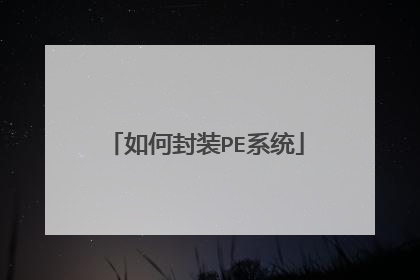
系统封装 PE封装
把你喜欢的系统光盘音乐光盘软件光盘都放在一起,再用胶带紧紧的包好,外面再套上一个包装盒,最好再缠上胶带。OK,封装成功!
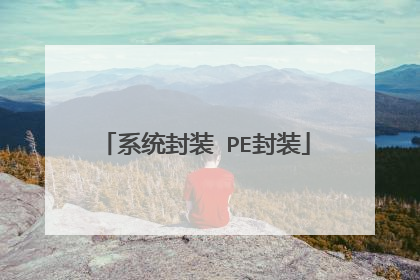
封装系统? 自己封装系统,任何电脑都能正常装机
想自己封装系统?一般我们在网上下载的.Gho系统镜像都别人通过纯净版系统封装的。也可以自己封装一份。但是,自己封装的系统一般只能适用于想同配置的电脑。 以下是装机步骤 第一阶段:EasySysprep设置1、首先,将制作好的启动U盘插入电脑,然后在电脑中下载安装EasySysprep软件后,打开软件,保持所有参数为默认设置即可,然后点击“开始”,进入制作界面,如下图所示:2、接下来,如果需要给电脑增加登陆输入密码功能,可以在上图管理员密码哪里输入管理员密码。一般来说,这一步建议大家无需做任何修改,直接点击下一步即可,如下图所示。3、然后在下面的信息框中显示的是封装系统所选择的参数,这步一般也无需进行相关设置,直接点击“完成”即可。4、完成第一阶段的系统封装设置后,操作会自动完成后,之后电脑会自动重启。电脑重启后,需要进入U盘启动,如果之前没有设置U盘启动,在重启的时候需要手动设置下。 第二阶段:系统封装 1、电脑重启后,进入U盘启动,然后进入winpe系统,如下图所示。 2、建议大家选择第一项进入PE系统,然后找到EasySysprep文件打开,如下界面,注意黄色部分,现在为第二阶段。 3、然后点击开始,进入第二阶段参数设置,输入你所要填写的信息,不想填就保持默认,然后下一步。 4、这一步也无需设置,直接点击“下一步”,工具也提供了优化的环节,所以其实前面提到的优化也是可以不做。 5、接下来是填入你想填写的系统内容信息,可以对电脑进行相关个性化设置,不想填也可保持默认即可。之后,一直点“下一步”到最后操作,过程中如果不熟悉设置,所有保持默认即可。 6、中间有两步较为重要的步骤,这里先略过了,就是接口调用,一般是用于系统注册跟万能驱动安装的,就是要准备好相应的注册工具跟万能驱动工具,然后设置调用,系统在自动部署过程中,就会调用运行程序来进行系统的破解跟万能驱动的安装,大家可以把今天讲的过程尝试了,之后再研究接口的调用。一直下一步,到这一步的时候,点击完成即可
一、封装系统,任何电脑都能正常装机? 这个现在网上大量的Ghost版本系统,就是这样的。Sysprep电脑技术,好多年之前,就在使用,包括MS。二、如何自己动手封装操作系统?【简单的技术】第一阶段:EasySysprep设置1、首先,将制作好的启动U盘插入电脑,然后在电脑中下载安装EasySysprep软件后,打开软件,保持所有参数为默认设置即可,然后点击“开始”,进入制作界面。2、接下来,如果需要给电脑增加登陆输入密码功能,可以在上图管理员密码哪里输入管理员密码。一般来说,这一步建议大家无需做任何修改,直接点击下一步即可。 3、然后在下面的信息框中显示的是封装系统所选择的参数,这步一般也无需进行相关设置,直接点击“完成”即可。 4、完成第一阶段的系统封装设置后,操作会自动完成后,之后电脑会自动重启。 电脑重启后,需要进入U盘启动,如果之前没有设置U盘启动,在重启的时候需要手动设置下。需要特别注意,第一阶段操作完成后,不能让电脑自动重启后进入系统,而是要进入U盘启动。如果在这一步电脑重启后进入了系统,那么封装就会失败,必须重新执行第一阶段的封装。简单说就是,第二阶段的封装必须在U盘启动中的PE桌面进行。在执行完操作关机后,将电脑设置为U盘启动,然后进入WinPE系统,才能进行封装。第二阶段:系统封装1、电脑重启后,进入U盘启动,然后进入winpe系统。 2、建议大家选择第一项进入PE系统,然后找到EasySysprep文件打开,注意黄色部分,现在为第二阶段。 3、然后点击开始,进入第二阶段参数设置,输入你所要填写的信息,不想填就保持默认,然后下一步。 4、这一步也无需设置,直接点击“下一步”,工具也提供了优化的环节,所以其实前面提到的优化也是可以不做的。 5、接下来是填入你想填写的系统内容信息,可以对电脑进行相关个性化设置,不想填也可保持默认即可。之后,一直点“下一步”到最后操作,过程中如果不熟悉设置,所有保持默认即可,步骤太多,最后一步如下: 6、中间有两步较为重要的步骤,这里先略过了,就是接口调用,一般是用于系统注册跟万能驱动安装的,就是要准备好相应的注册工具跟万能驱动工具,然后设置调用,系统在自动部署过程中,就会调用运行程序来进行系统的破解跟万能驱动的安装,大家可以把今天讲的过程尝试了,之后再研究接口的调用。一直下一步,到这一步的时候,点击完成即可。 7、最后打开PE系统自带的映像管理程序,选择驱动器C,选择镜像保存的目录,然后点击执行备份,进入备份系统过程,然后耐心等待完成系统封装即可。备份完成后的文件,注意后缀名为.gho。 封装好的系统镜像 到这里,系统封装就完成了,然后大家只要把备份的GHO镜像文件保存好,可以拷贝到制作好的启动U盘中,今后装系统时用自己封装好的镜像来装系统了就可以了,也可以给其他的电脑安装系统,这样就拥有了自己的纯净版了,想预装软件也随心所欲。
前期准备: ES4 万能驱动助理 IT集成天空补丁 天空综合运行包 VMwork虚拟机+汉化 天空自动安装器或者f&n安装脚本生产器三版合一 Qinstall。 在虚拟机下用天空自动安装器或者&n安装脚本生产器三版合一制作 软件包自动安装和集成补丁,然后用Qinstall下的Qinstall.ini配置文件配置 接入软甲自动安装包,把正系统安装到另一台虚拟中。 精简-把补丁包 驱动助理 综合运行包 放在C盘根目录,卸载Vm work Tool。用虚拟机加载iso格式的PE系统,一定要03版PE。 关机,在xp标签中 电源-开机到Bios。 进PE 运行ES4 接入 万能驱动助理 天空综合运行包 最后是 Qinstall(在Qinstall中补丁最后安装)然后Ghost,(此处不推荐wim封装,wim只适合win7和win8,毕竟win7和win8是wim的亲儿子 知道那些文件没用可以删除,在他之前的XP就不行)。 要是没接触过封装,不一定会看懂的。 接触过的就会知道这种封装方法的好处,要比 深度 雨木林风 的封装过程好的多。
一、封装系统,任何电脑都能正常装机? 这个现在网上大量的Ghost版本系统,就是这样的。Sysprep电脑技术,好多年之前,就在使用,包括MS。二、如何自己动手封装操作系统?【简单的技术】第一阶段:EasySysprep设置1、首先,将制作好的启动U盘插入电脑,然后在电脑中下载安装EasySysprep软件后,打开软件,保持所有参数为默认设置即可,然后点击“开始”,进入制作界面。2、接下来,如果需要给电脑增加登陆输入密码功能,可以在上图管理员密码哪里输入管理员密码。一般来说,这一步建议大家无需做任何修改,直接点击下一步即可。 3、然后在下面的信息框中显示的是封装系统所选择的参数,这步一般也无需进行相关设置,直接点击“完成”即可。 4、完成第一阶段的系统封装设置后,操作会自动完成后,之后电脑会自动重启。 电脑重启后,需要进入U盘启动,如果之前没有设置U盘启动,在重启的时候需要手动设置下。需要特别注意,第一阶段操作完成后,不能让电脑自动重启后进入系统,而是要进入U盘启动。如果在这一步电脑重启后进入了系统,那么封装就会失败,必须重新执行第一阶段的封装。简单说就是,第二阶段的封装必须在U盘启动中的PE桌面进行。在执行完操作关机后,将电脑设置为U盘启动,然后进入WinPE系统,才能进行封装。第二阶段:系统封装1、电脑重启后,进入U盘启动,然后进入winpe系统。 2、建议大家选择第一项进入PE系统,然后找到EasySysprep文件打开,注意黄色部分,现在为第二阶段。 3、然后点击开始,进入第二阶段参数设置,输入你所要填写的信息,不想填就保持默认,然后下一步。 4、这一步也无需设置,直接点击“下一步”,工具也提供了优化的环节,所以其实前面提到的优化也是可以不做的。 5、接下来是填入你想填写的系统内容信息,可以对电脑进行相关个性化设置,不想填也可保持默认即可。之后,一直点“下一步”到最后操作,过程中如果不熟悉设置,所有保持默认即可,步骤太多,最后一步如下: 6、中间有两步较为重要的步骤,这里先略过了,就是接口调用,一般是用于系统注册跟万能驱动安装的,就是要准备好相应的注册工具跟万能驱动工具,然后设置调用,系统在自动部署过程中,就会调用运行程序来进行系统的破解跟万能驱动的安装,大家可以把今天讲的过程尝试了,之后再研究接口的调用。一直下一步,到这一步的时候,点击完成即可。 7、最后打开PE系统自带的映像管理程序,选择驱动器C,选择镜像保存的目录,然后点击执行备份,进入备份系统过程,然后耐心等待完成系统封装即可。备份完成后的文件,注意后缀名为.gho。 封装好的系统镜像 到这里,系统封装就完成了,然后大家只要把备份的GHO镜像文件保存好,可以拷贝到制作好的启动U盘中,今后装系统时用自己封装好的镜像来装系统了就可以了,也可以给其他的电脑安装系统,这样就拥有了自己的纯净版了,想预装软件也随心所欲。
前期准备: ES4 万能驱动助理 IT集成天空补丁 天空综合运行包 VMwork虚拟机+汉化 天空自动安装器或者f&n安装脚本生产器三版合一 Qinstall。 在虚拟机下用天空自动安装器或者&n安装脚本生产器三版合一制作 软件包自动安装和集成补丁,然后用Qinstall下的Qinstall.ini配置文件配置 接入软甲自动安装包,把正系统安装到另一台虚拟中。 精简-把补丁包 驱动助理 综合运行包 放在C盘根目录,卸载Vm work Tool。用虚拟机加载iso格式的PE系统,一定要03版PE。 关机,在xp标签中 电源-开机到Bios。 进PE 运行ES4 接入 万能驱动助理 天空综合运行包 最后是 Qinstall(在Qinstall中补丁最后安装)然后Ghost,(此处不推荐wim封装,wim只适合win7和win8,毕竟win7和win8是wim的亲儿子 知道那些文件没用可以删除,在他之前的XP就不行)。 要是没接触过封装,不一定会看懂的。 接触过的就会知道这种封装方法的好处,要比 深度 雨木林风 的封装过程好的多。

怎么封装属于自己的WinPE
1.系统部署前运行的程序: 本外部接口可以让您在系统开始部署的时候调用其它外部程序!2.系统部署时运行的程序:本外部接口可以让您在系统部署的过程中调用其它外部程序!3.首次进系统运行的程序:本外部接口可以让您在系统部署好第一次进入到桌面的时候调用其它外部程序!4.更改IDE控制器为标准IDE控制器:程序将在系统封装时自动更改IDE控制器为标准IDE控制器!本功能为默认选择!5.修改电源模式为Standard PC:选中本功能时,程序将在系统封装时自动更改电源模式为 Standard PC!本功能为默认选择。通过雨林木风系统封装工具进行系统的封装系统,用户可以抛开一系列的准备过程,只需要启动该工具,简单的手动部署一下,比如配置接口等选项,在点击 “检错”按钮检测无误后点击 “封装”按钮就可以完成整个封装过程。我们把刚刚整理的驱动和软件整理到系统部署的配置中,如图: 使用雨林木风系统封装工具执行完系统封装操作后,重启计算机,在DOS或WinPe的模式下使用Ghost –z9(最高压缩参数)来执行备份,就完成了万能封装的过程。

